1、【插入】-【图片】。如图1
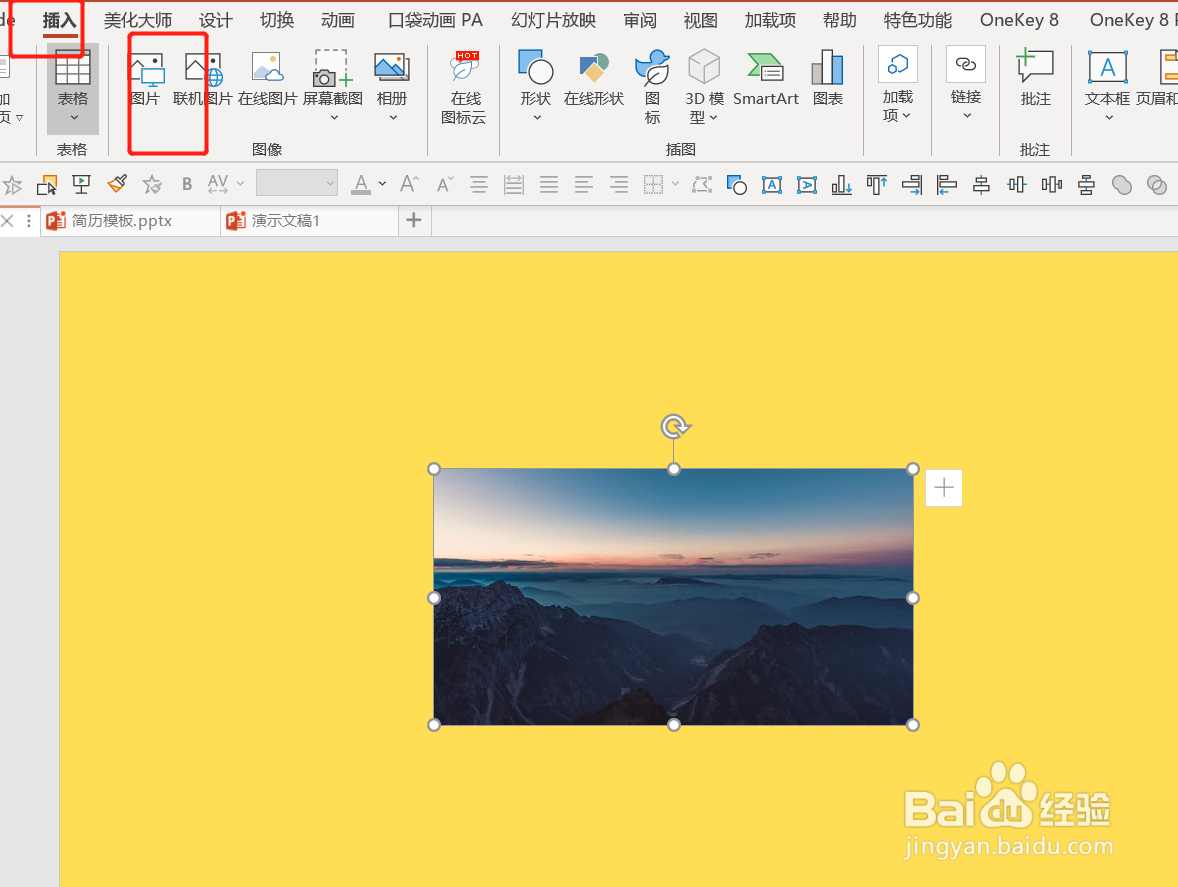
2、按Ctrl+X剪切图片-右键点击PPT背景-设置背景格式-图片或纹理填充-剪贴板,如图2
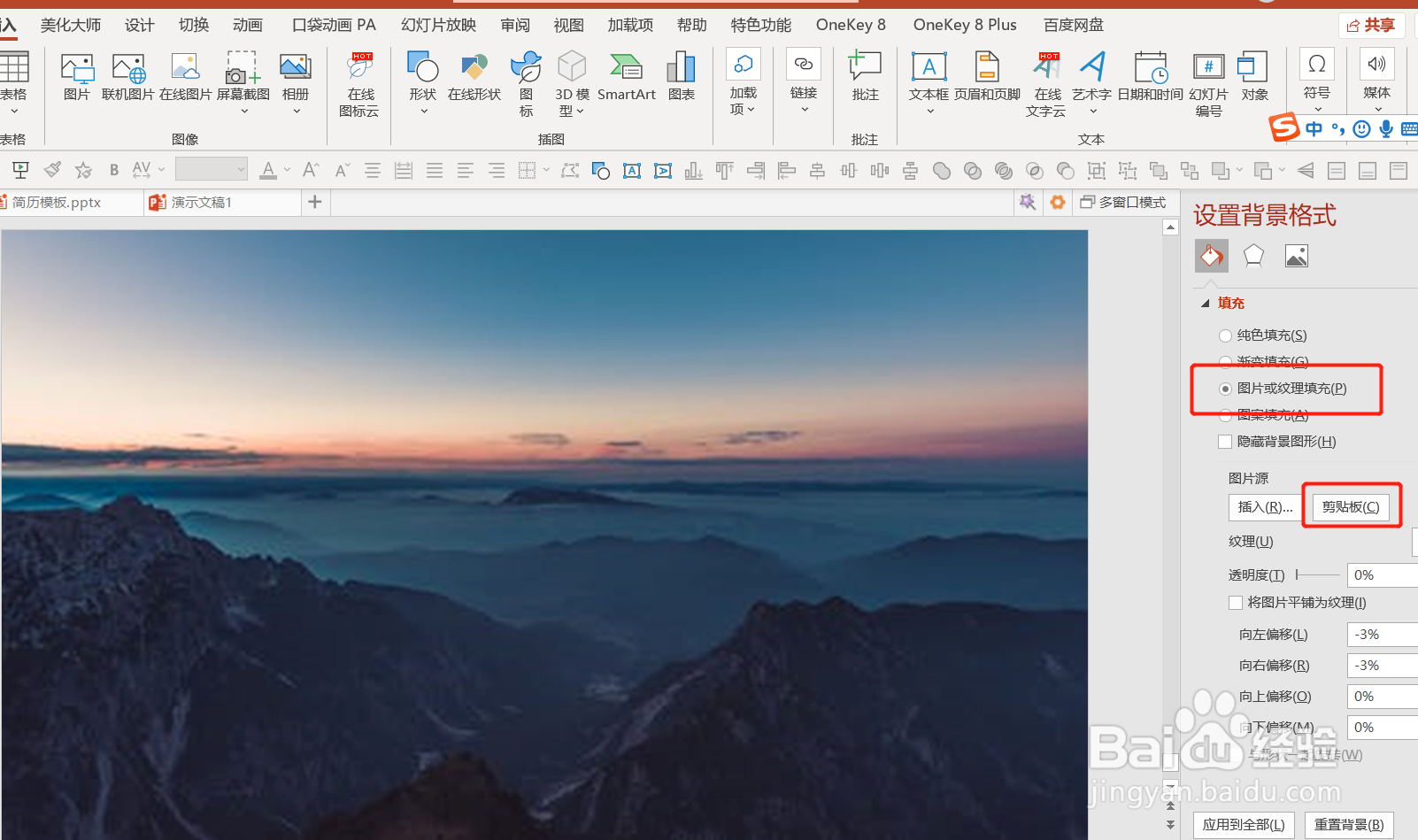
3、【插入】-【文本框】-编辑文本,如图3

4、【插入】-【形状】-【矩形】-绘制矩形放在文字中间,如图4
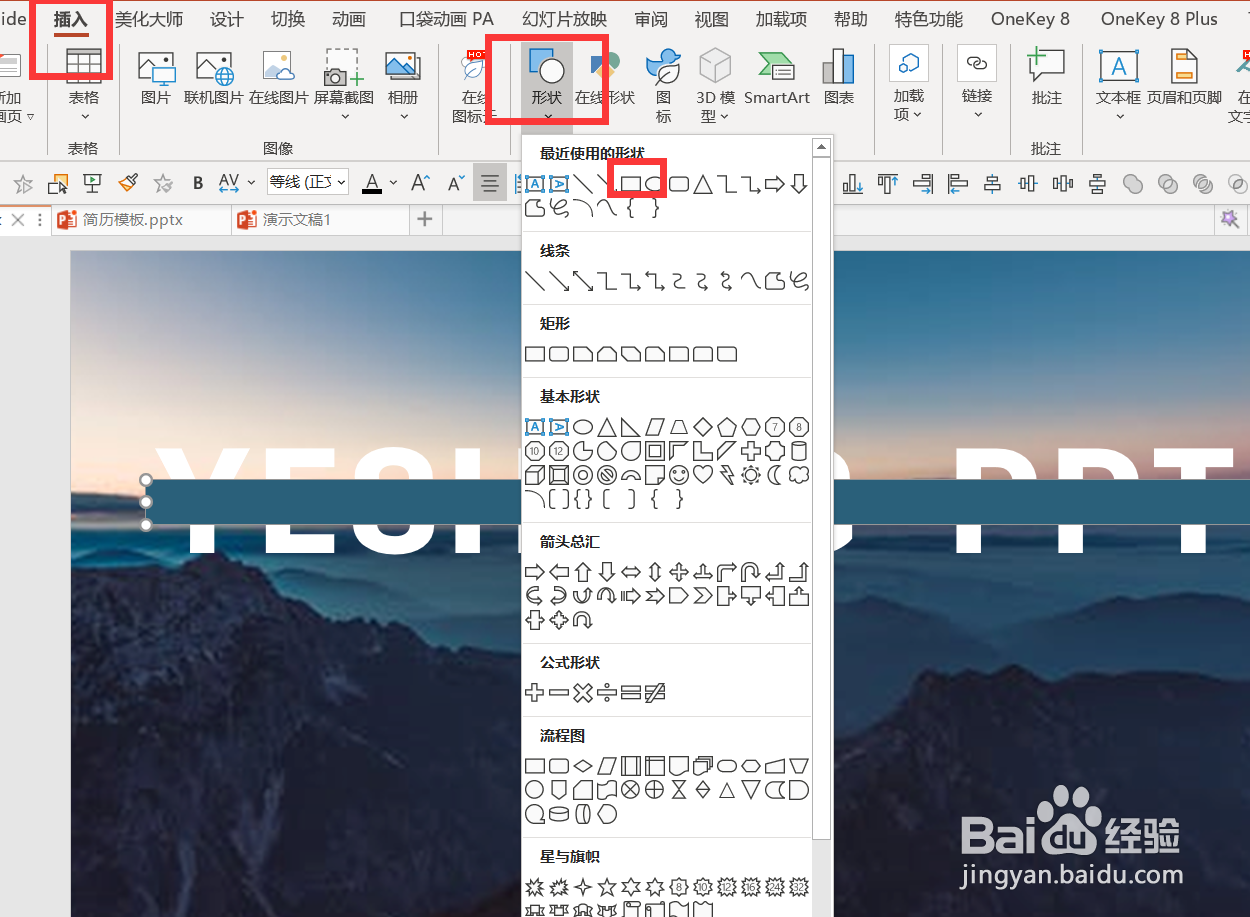
5、右键点击矩形-设置形状格式-幻灯片背景填充,如图5

6、在矩形中编辑文本,如图6
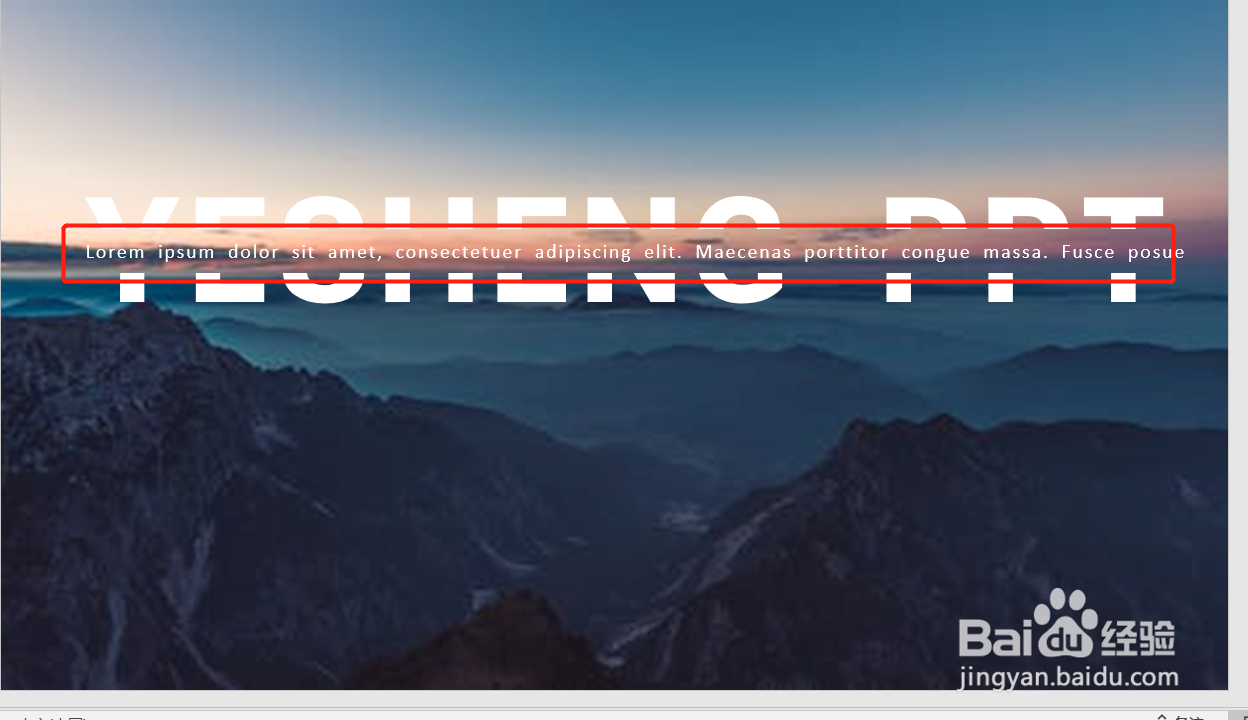
7、最终效果就完成了,如图7

8、以上就是野生PPT和大家分享的经验。如果觉得有帮助:点个赞如果想长期关注,点击右上方的【关注】如果想留着下次看,点击右边的【收藏】如果想分享,点击右边的【双箭头】如果想支持一下,点击下方的【投票】
